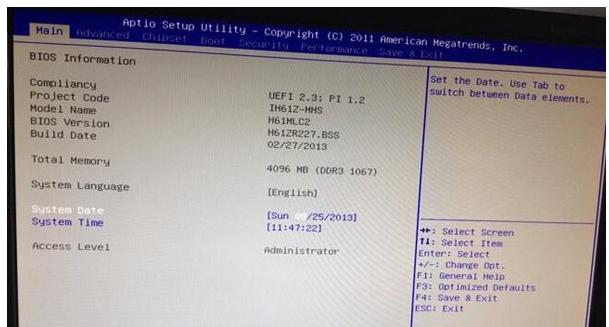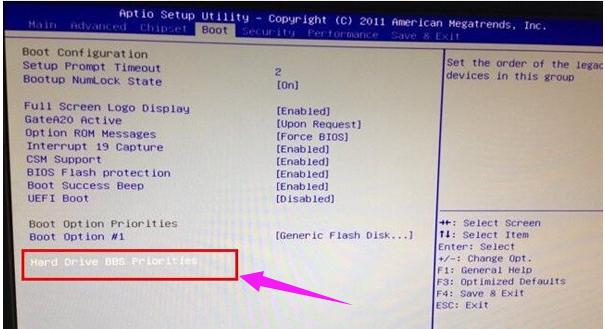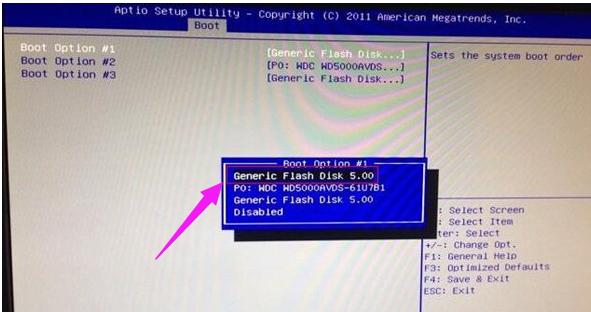映泰主板bios设置,本文教您映泰主板bios怎样设置u盘打开
发布时间:2019-01-18 文章来源:xp下载站 浏览:
|
U盘的称呼最早来源于朗科科技生产的一种新型存储设备,名曰“优盘”,使用USB接口进行连接。U盘连接到电脑的USB接口后,U盘的资料可与电脑交换。而之后生产的类似技术的设备由于朗科已进行专利注册,而不能再称之为“优盘”,而改称“U盘”。后来,U盘这个称呼因其简单易记而因而广为人知,是移动存储设备之一。现在市面上出现了许多支持多种端口的U盘,即三通U盘(USB电脑端口、iOS苹果接口、安卓接口)。 映泰主板电脑性能也算是不赖的,因此使用的朋友也多,其实每个品牌电脑设置u盘启动的方法都大同小异,学会灵活运用就可以了,我们都知道用u盘装系统,首先得u盘启动进入pe系统,那么映泰主板怎么bios设置u盘启动呢?下面,小编给大家分享映泰主板bios设置u盘启动的方法。 映泰主板是用户组装台式电脑常选主板品牌之一,新组装的电脑都需要做系统,如果是使用U盘装机需设置U盘启动,那么映泰主板要怎么设置从USB启动呢?这无疑是一个让人头晕的操作。下面,小编给大家带来了映泰主板bios设置u盘启动的方法。 映泰主板bios怎么设置u盘启动 在电脑处于关机状态下,将已经用u启动制作好启动盘的u盘插入电脑主机的usb插口(为了可以很好的识别u盘,建议大家将u盘插入到主机箱后置的usb插口处),然后开启电脑,当出现开机画面的时候我们连续按下“del”键,将会出现映泰主板BIOS设置的界面
映泰主板图解详情-1 然后按左右方向键将光标移动到“BOOT”选项,然后按上下方向键将光标移动到“Hard Drive BBS Priorities”选项,然后按回车键进入另一个设置界面
bios图解详情-2 接下来进入到另外一个设置界面,我们选择默认的第一个“Boot Option #1”,然后按回车键,弹出一个选择的小窗口,里面不管有多少选择,我们选择u盘项(一般显示为Generic Flash Disk 5.00)。
映泰主板图解详情-3 以上操作只要大家都做完后就表示设置u盘启动已经完成了,现在我们只要对以上的设置进行保存即可。我们按“F4”键,然后会弹出一个对话窗口,表示是否保存退出的意思,我们直接按回车键确定即可,然后电脑就会自动重启了,重启后就可以从u盘启动了。
bios图解详情-4 以上就是映泰主板bios设置u盘启动的方法。 U盘有USB接口,是USB设备。如果操作系统是WindowsXP/Vista/Win7/Linux/PrayayaQ3或是苹果系统的话,将U盘直接插到机箱前面板或后面的USB接口上,系统就会自动识别。 |